Kurz:Ein Leitfaden für Anfänger zur Verwendung von Snap-Paketen in Ubuntu oder einer anderen Linux-Distribution. Sie können auch einen kostenlosen Spickzettel zum schnellen Nachschlagen herunterladen.
Canonical hat in Ubuntu 16.04 LTS ein neues Verpackungssystem namens Snap-Verpackung eingeführt. Es behauptet, stabiler und sicherer zu sein.
Dieser sichere Teil der Behauptung ist jedoch umstritten, da ein Entwickler zeigt, wie einfach seine Sicherheit mit X11 umgangen werden kann. Abgesehen von den Debatten, sehen wir uns an, was Snap-Pakete sind und wie man Snap-Pakete in Ubuntu oder anderen Linux-Distributionen verwendet .
Exklusiver Bonus:Laden Sie den Snap-Befehls-Cheatsheet zum späteren Nachschlagen herunter. Sie können es ausdrucken oder zur Offline-Anzeige speichern.Was sind Snap-Pakete?
Erstens, was ist „Verpackung“? Es gibt mehrere Möglichkeiten, wie Sie Programme in Linux-Systemen installieren können. Eine Möglichkeit besteht darin, es aus dem Quellcode zu installieren. Hier führen Sie die Skripte manuell aus, erstellen Abhängigkeiten usw. Überhaupt nicht benutzerfreundlich.
Hier kommen „Pakete“ ins Spiel. Nach der Entwicklung des Programms versenden die Entwickler es in „Softwarepaketen“, damit es einfach installiert werden kann. .deb (Debian-Softwarepaketierung) wurde aus diesem Grund populär. Die Binärdateien sind in der .deb-Datei verfügbar, ein bis zwei Klicks und die Software ist installiert.
Nun, was war die Notwendigkeit für ein anderes Paketierungssystem für Ubuntu, wenn es auf Debian basiert und .deb auch in Ubuntu stark verwendet wird? Canonical hat es für die Konvergenz (ähnliche Benutzererfahrung auf einer Vielzahl von Geräten) gemacht und es wird in Drohnen und anderen ähnlichen IoT-Projekten verwendet.
Von der offiziellen Website:
Ein
.snap-Paket für das Ubuntu Core-System enthält alle seine Abhängigkeiten. Dies hat einige Vorteile gegenüber dem traditionellendeboderrpmbasierter Umgang mit Abhängigkeiten, wobei das Wichtigste darin besteht, dass ein Entwickler immer sicher sein kann, dass es keine Regressionen gibt, die durch Änderungen am System unter seiner App ausgelöst werden.
[irp posts =„11662“]
So verwenden Sie Snap-Pakete in Ubuntu und anderen Linux-Distributionen
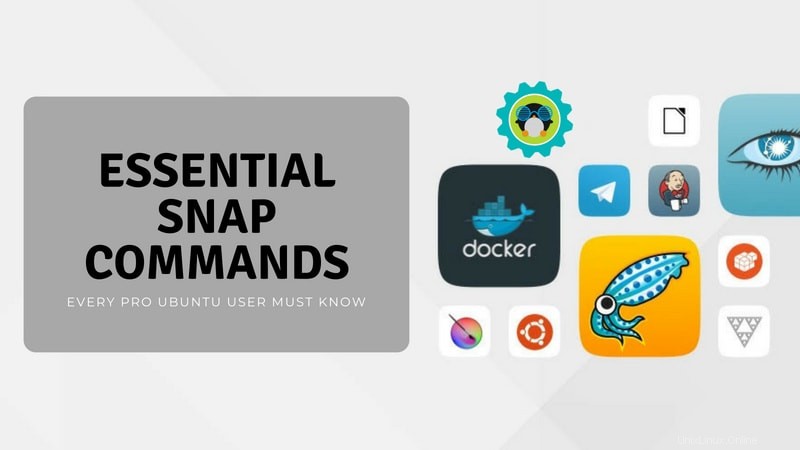
Genug über Snap-Verpackungen geredet. Mal sehen, wie Sie Snap-Pakete in Ubuntu verwenden können.
Stellen Sie als Erstes sicher, dass auf Ihrem System die Snap-Unterstützung aktiviert ist. Probieren Sie in Ubuntu-basierten Linux-Distributionen den folgenden Befehl aus:
sudo apt install snapdBitte lesen Sie diesen Artikel, um zu erfahren, wie Sie die Snap-Unterstützung in anderen Linux-Distributionen aktivieren können.
Ich gehe davon aus, dass Sie Erfahrung mit unseren beliebten „apt-get“-Befehlen haben. Wenn nicht, empfehle ich, meinen anderen Anfängerleitfaden zu apt-get-Befehlen in Linux zu lesen.
Snap ist ähnlich. Es kann im Terminal verwendet werden und bietet einen grundlegenden Befehlssatz.
1. Zu installierende Snap-Pakete finden
Bevor wir uns den Befehlszeilenweg ansehen, lassen Sie mich Ihnen etwas über den GUI-Weg erzählen. Snap-Pakete sind im Ubuntu Software Center verfügbar. Sie können sie jedoch nicht aus den anderen Apps herausfiltern.
Wenn Sie verschiedene Snap-Apps finden möchten, können Sie die offizielle Snap-Website von Ubuntu besuchen. Sie können hier nach Anwendungsnamen suchen.
Finden Sie Snap-Anwendungen im InternetVerwenden Sie den folgenden Befehl, um Snap-Pakete im Terminal zu finden:
snap find <search_text>Das Gute an dem obigen Befehl ist, dass die Suchanfrage nicht genau mit dem Paketnamen übereinstimmen muss. Es findet alle passenden Inhalte mit dieser Suchanfrage.
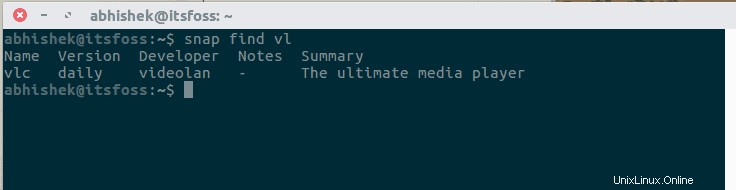
2. Snap-Pakete installieren
Sobald Sie Ihr gewünschtes Snap-Paket gefunden haben, können Sie das Snap-Paket mit dem folgenden Befehl installieren:
sudo snap install <package>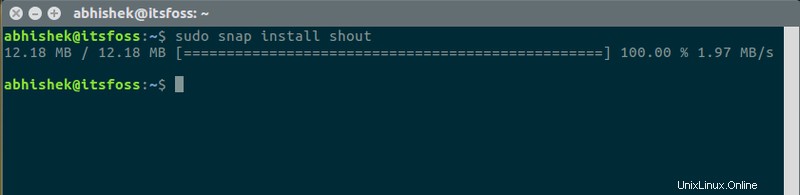
Sie können auch die Option zur automatischen Vervollständigung verwenden, indem Sie die Tabulatortaste drücken, um Pakete anzuzeigen, die mit der von Ihnen eingegebenen Zeichenfolge beginnen.
3. Verfolgen Sie Snap-Pakete
Sie können auch alle auf Ihrem System installierten Snap-Pakete auflisten:
snap list
Wie Sie sehen können, verwendet der Ubuntu-Kern in Ubuntu 16.04 bereits Snap.
Snap bietet Ihnen auch einen Verlauf der Änderungen, die mit Snap an Ihrem System vorgenommen wurden. Verwenden Sie den folgenden Befehl:
snap changes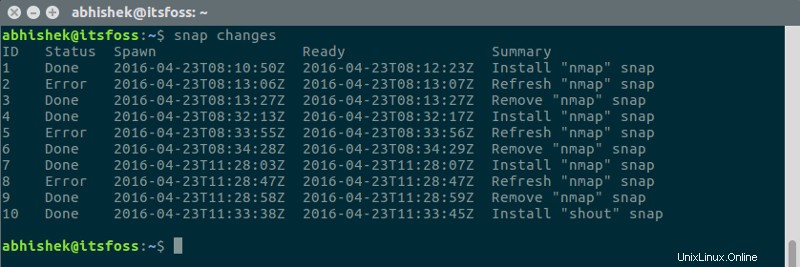
Es zeigt alle letzten Änderungen, die ich mit Snap an meinem System vorgenommen habe.
4. Upgrade und Downgrade von Snap-Paketen
Snap-Pakete werden automatisch aktualisiert. Und installierte Snap-Pakete suchen normalerweise viermal täglich nach Updates und installieren sie dann automatisch.
Sie können es auch manuell tun. Wenn Sie ein Snap-Paket manuell auf eine neuere Version aktualisieren möchten, verwenden Sie den folgenden Befehl:
sudo snap refresh <package>
Wenn das Paket bereits die neuere Version ist, wird ein Fehler ausgegeben.
Um zu sehen, für welche Snap-Pakete Updates zur Installation bereitstehen, können Sie den folgenden Befehl verwenden:
sudo snap refresh --listWenn Ihnen ein kürzlich aktualisiertes Snap-Paket aus irgendeinem Grund nicht gefällt, können Sie es mit diesem Befehl auf die zuvor installierte Version zurücksetzen:
sudo snap revert <package>5. Snap-Pakete entfernen
Schließlich können Sie ein Snap-Paket mit diesem Befehl entfernen:
sudo snap remove <package>
Zum Zeitpunkt der Erstellung dieses Artikels unterstützt Snap keine automatische Vervollständigung wie apt und apt-get do.
Wenn Sie Videos bevorzugen, finden Sie hier ein kurzes Video auf unserem YouTube-Kanal:
6. Kanalwechsel zum Umschalten zwischen Beta, Release Candidate und Daily Build Version
Snap hat auch eine Funktion namens Kanäle. Standardmäßig werden Snap-Pakete aus dem Kanal „Stable“ installiert. Aber es gibt nur wenige andere Kanäle, die Ihnen Zugriff auf die Entwicklungsversion eines Programms geben. Es ist wie das Wechseln von Branches in Git, wenn Sie mit Softwareentwicklung vertraut sind.
Diese Kanäle sind:
- stable:Die neueste stabile Version einer Anwendung
- Kandidat:Der Release Candidate (RC) einer Anwendung, die die stabile Version erreicht
- Beta:Instabile Version, die einen bestimmten Meilenstein erreicht hat
- edge:Täglicher/nächtlicher Build einer in der Entwicklung befindlichen Anwendung
Unnötig zu sagen, dass Sie auf dem stabilen Kanal bleiben sollten, aber wenn Sie wirklich zu einem anderen Kanal wechseln möchten, können Sie den Snap-Befehl auf folgende Weise verwenden:
sudo snap refresh <package> --channel=<channel_name>Sobald Sie den Kanal geändert haben, erhält Ihr installiertes Paket Updates von diesem Kanal. Sie können zum alten Kanal zurückwechseln, indem Sie entweder den Refresh-Befehl wie oben gezeigt verwenden oder einfach den Revert-Befehl verwenden, der in Abschnitt 4 gezeigt wird.
7. Snap-Apps offline installieren
Sie können Snap-Anwendungen auch ohne Internet installieren. Aber zuerst müssen Sie die Dateien herunterladen, die sich auf Snap-Anwendungen auf einem Linux-System beziehen, das mit dem Internet verbunden ist. Sie können dies mit dem folgenden Befehl tun:
snap download <package_name>Dadurch werden eine .assert- und eine .snap-Datei heruntergeladen. Sie können diese Dateien auf das andere Linux-System kopieren, das nicht mit dem Internet verbunden ist. Und dann können Sie es mit dem Befehl installieren:
snap ack <package_name.assert>
snap install <package_name.snap>Denken Sie daran, dass sie möglicherweise auch den „Kern“-Snap und bei Bedarf einen Inhalts-Snap wie „gnome-3-26-1604“ „snap herunterladen“ müssen, die von einigen GNOME-Snaps benötigt werden.
Hinweis:Befehle und Optionen können sich ändern
Snap wird kontinuierlich weiterentwickelt. Dies hat zu einer Änderung der Befehle und ihrer Optionen geführt. Seit der Erstveröffentlichung dieses Artikels wurden einige Änderungen an den Befehlen vorgenommen.
Die Option, alle installierten Snap-Pakete zu aktualisieren, ist jetzt neben anderen solchen Änderungen verschwunden. Wenn Sie also weitere solche Änderungen bemerken, benachrichtigen Sie mich bitte, damit ich den Artikel entsprechend aktualisieren kann.
So führen Sie Snap-Anwendungen aus
Einige Leser haben zu Recht darauf hingewiesen, dass ich nicht erwähnt habe, wie die Snap-Anwendungen ausgeführt werden. Nun, Sie können Snap-Anwendungen wie jede andere auf Ihrem System installierte Anwendung ausführen.
Suchen Sie sie im Menü, versuchen Sie es mit der Befehlszeile (Sie müssen ihren Ausführungsbefehl erraten, normalerweise den Namen der Anwendung) usw.
Einen Snap wert?
Anfangs waren nicht viele Snap-Pakete verfügbar. Aber die Akzeptanz von Snap hat Fahrt aufgenommen, besonders wenn Canonical so stark darauf drängt. Sie haben das Snapcraft-Tool erstellt, damit Entwickler einfacher Snap-Pakete aus ihren Programmen erstellen können.
Wenn Ihnen dieser Leitfaden zur Verwendung von Snap-Paketen in Ubuntu gefallen hat, empfehle ich, meinen anderen Anfängerleitfaden zu apt-get-Befehlen in Linux zu lesen.
Was halten Sie von Snap-Verpackungen? Sehen Sie sich in naher Zukunft mehr Snap als apt verwenden?